Windows 7:文件关联及打开方式的处理
今天要与大家分享的是Windows 7中的文件关联和打开方式,这是很多朋友都不太了解的难题,希望看了本教程后,对于此问题,你心中有了答案。
因工作需要要分析一封邮件的来源等信息,因为习惯了使用Office Outook 来查看邮件属性信息,而当前的系统默认的邮件程序则是 Windows Live Mail,所以使用“打开方式”指定由 Office Outlook 打开邮件,但是指定打开方式时因为疏忽,没有去掉“始终使用选择的程序打开这种文件”的复选结果可想而知(图片1)。
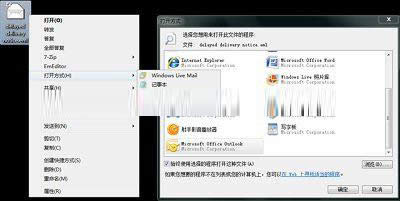
图片1
而这个操作执行后也没能使 Office Outlook 正确打开改邮件文件(.eml 类型),现在只能先恢复之前的状态,根据以往使用 Windows XP 的经验在“文件夹选项”中便可设置文件关键和打开方式,可是在 Windows 7 下面 gOxiA 算是迷茫了!找了半天也没找到,因为是 RC 版的原因在帮助系统中很难搜索到相关的信息,起码通过几个关键词无法搜索到相关的帮助。但是可以肯定系统一定会有设置的地方,这让我想到了控制面板——系 统的配置中心,经过努力的查找终于找到了设置的位置。
打开控制面板,默认情况下控制面板是以类别方式排列的,所以如下图所示,我们需要点击“程序”,才能找到默认程序的设置项,在这里我们才能更改指定类型文件的打开方式及默认的程序设置(图片2)。
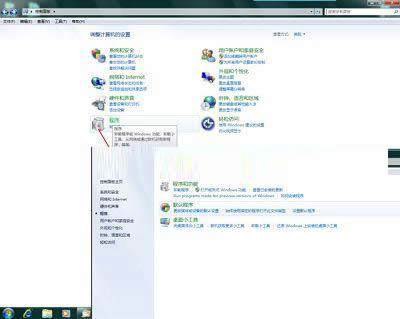
图片2
当然在类别列表排列下可能无法直观地让我们所了解到每个设置功能的具体信息,我个人还是建议将查看方式切换为“大图标”,这样我就能清晰地了解每一个设置功能的名称(图片3)。
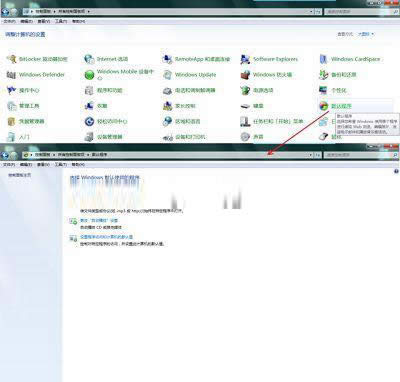
图片3
……
下载win7系统应用使用,安卓用户请点击>>>win7系统应用
下载win7系统应用使用,IOS用户请点击>>>IOS win7系统应用
扫描二维码,直接长按扫描哦!


















